探索 TIA Portal 中西门子 PLC 在线和诊断模式的强大功能
简介
通常,通过计算机与 S7-1200 和 S7-1500 PLC 建立通信有两种选择:直接使用 LAN 电缆或通过网络交换设备。这种方法需要在计算机上安装普通或工业网卡。然而,在 PLC 侧,不需要网卡,因为您可以利用 CPU 上的 Profinet 端口。为了直观地表示并更好地理解计算机和 S7-1500 PLC 之间的通信原理,请参见图 1.1。
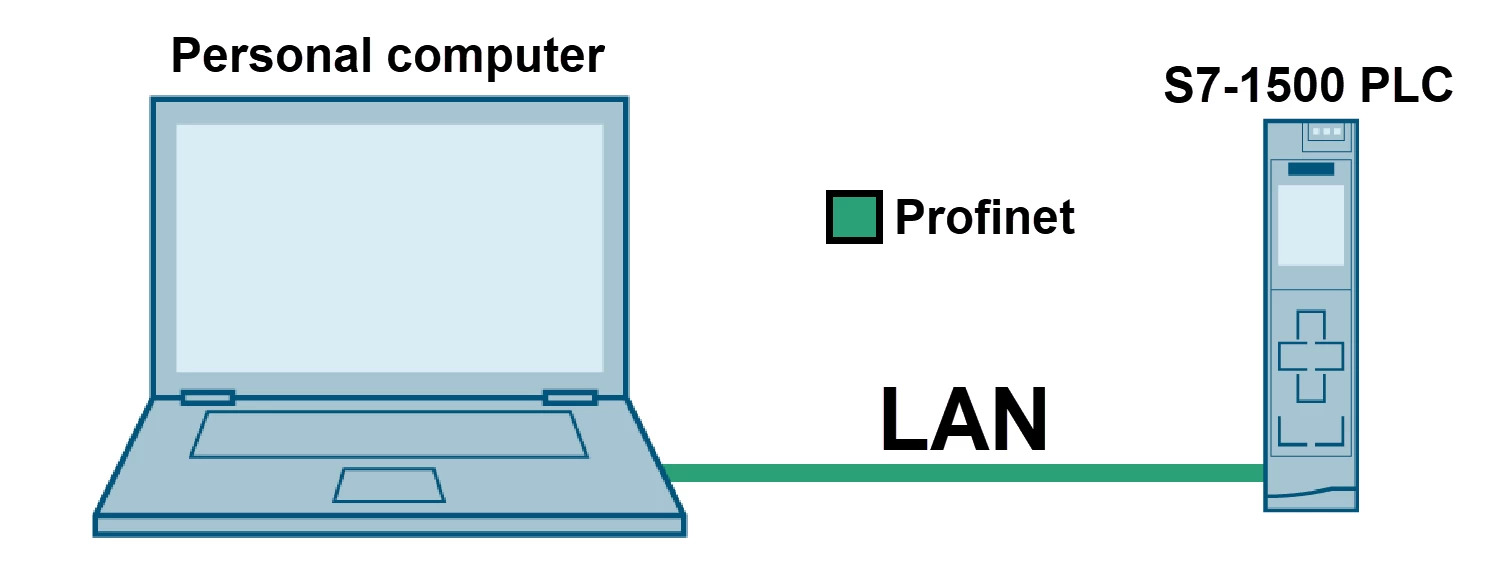
图 1.1 - TIA Portal 在线和诊断模式| PLC与PC机通讯
与 PLC 的在线通信用于以下目的:下载和上传操作、测试程序并查看变量的状态、故障排除和参考缓冲区信息、访问一些 CPU 信息,如固件版本、序列号、数量等。占用CPU内存、在线和离线程序的比较等。
先决条件
您需要遵循本教程:
- 您的计算机上应安装TIA Portal 软件。虽然本教程中使用版本 18,但 TIA Portal 的其他版本也兼容。
- 将编程设备连接到实际的 PLC。
使用在线和诊断模式
当涉及到与 CPU 通信并访问其各种信息时,在线和诊断模式就会发挥作用。为此,您可以从项目树结构中选择在线和诊断项或使用方便的 Ctrl+D 键盘快捷键。此时会出现“在线访问”窗口,如图2.1所示。
在打开的窗口中,配置必要的通信设置至关重要,然后单击“上线”按钮。在这种情况下,与所选 CPU 的通信已建立。您可以勾选 Flash LED 的复选框以确保与所需 CPU 的连接。如果与所需 CPU 的链接正确启动,CPU 上的 LED 灯将开始闪烁。
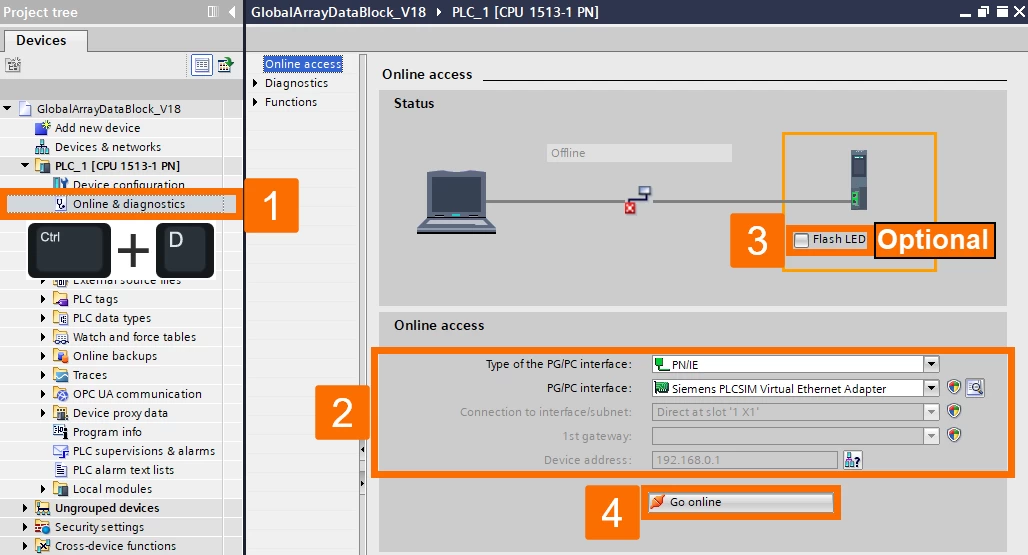
图 2.1 - TIA Portal 在线和诊断模式 | 与所需 CPU 通信之前的在线访问窗口
与 CPU 建立在线连接后,可以使用在线访问窗口左侧窗格中提供的诊断和功能选项来访问各种 CPU 信息。
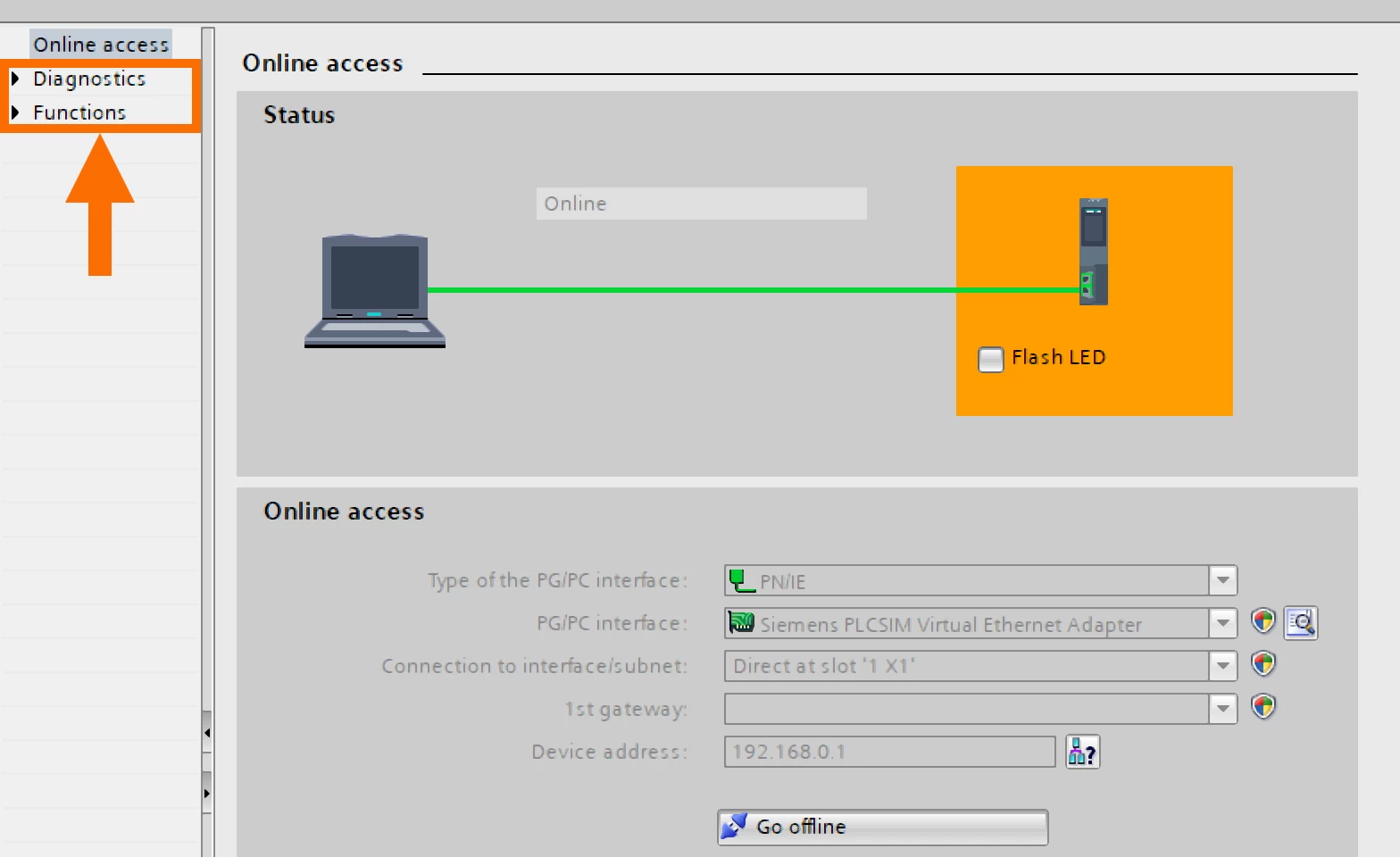
图 2.2 - TIA Portal 在线和诊断模式 | 与所需CPU通信后的在线访问窗口
诊断选项
在常规部分和模块区域内,显示 CPU 规格,例如技术代码、固件版本、对 CPU 进行编程的 TIA Portal 软件版本及其机架和插槽编号。您可以浏览“制造商信息”区域来访问 CPU 序列号等数据。
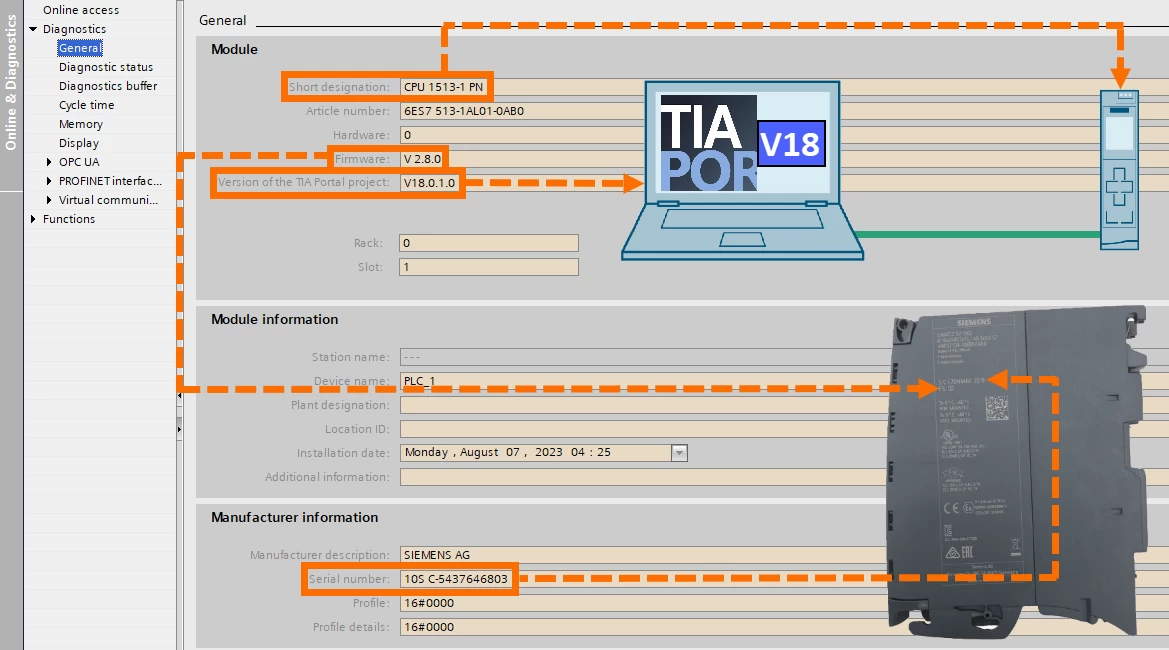
图 3.1 - TIA Portal 在线和诊断模式 | 诊断选项的一般部分
在诊断状态部分中,显示 CPU 模块的状态。例如,在图3.2中,很明显CPU状况良好并且不包含任何错误。
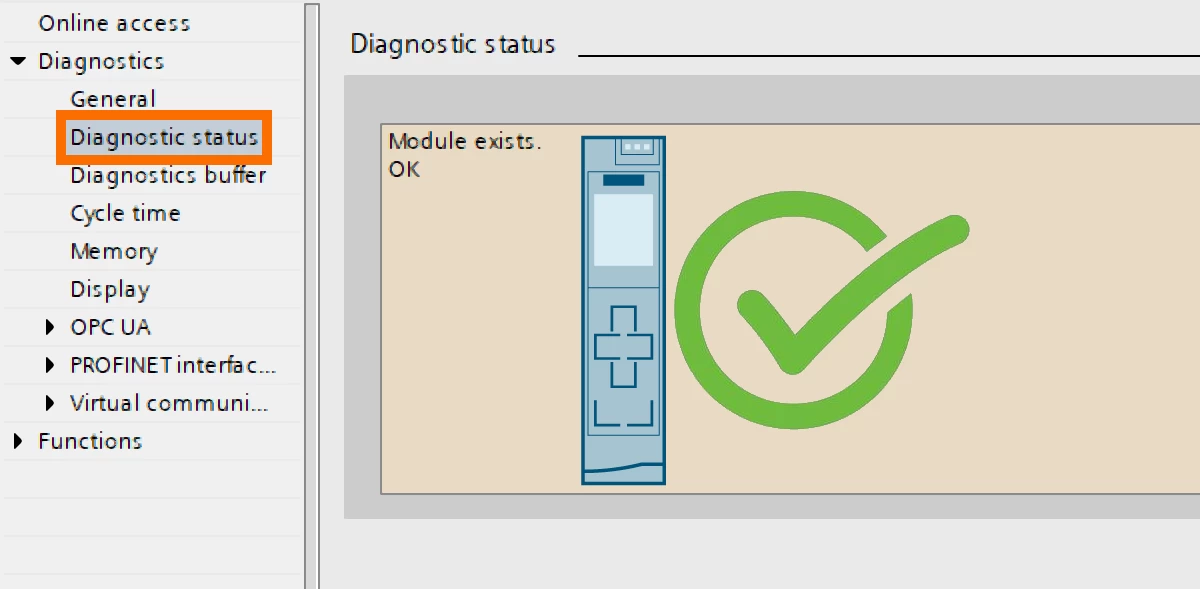
图 3.2 - TIA Portal 在线和诊断模式 | 诊断选项的诊断状态部分
诊断缓冲区作为 CPU 中最重要的部分之一具有重要意义。它充当与 CPU 相关的事件和错误的历史日志的存储库。当由于CPU错误而需要排除故障时,此部分就变得必不可少。事件区域显示与事件和错误相关的消息,提供对系统行为的宝贵见解。有关每个特定事件或错误的更多详细信息显示在“事件详细信息”区域中,有助于全面分析和解决问题。
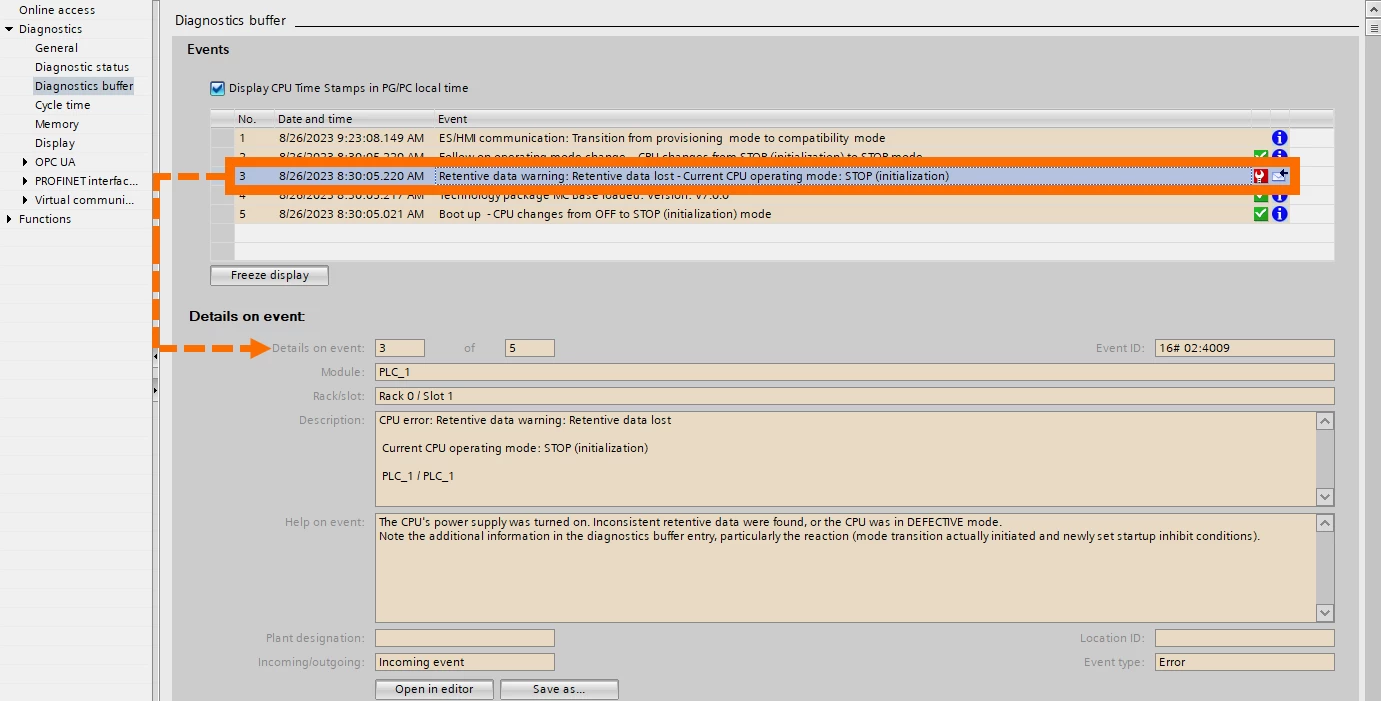
图 3.3 - TIA Portal 在线和诊断模式 | 诊断选项的诊断缓冲区部分
此外,“设置”区域允许自定义缓冲区内的消息显示选项,使用户能够微调其诊断体验并有效地关注相关信息。
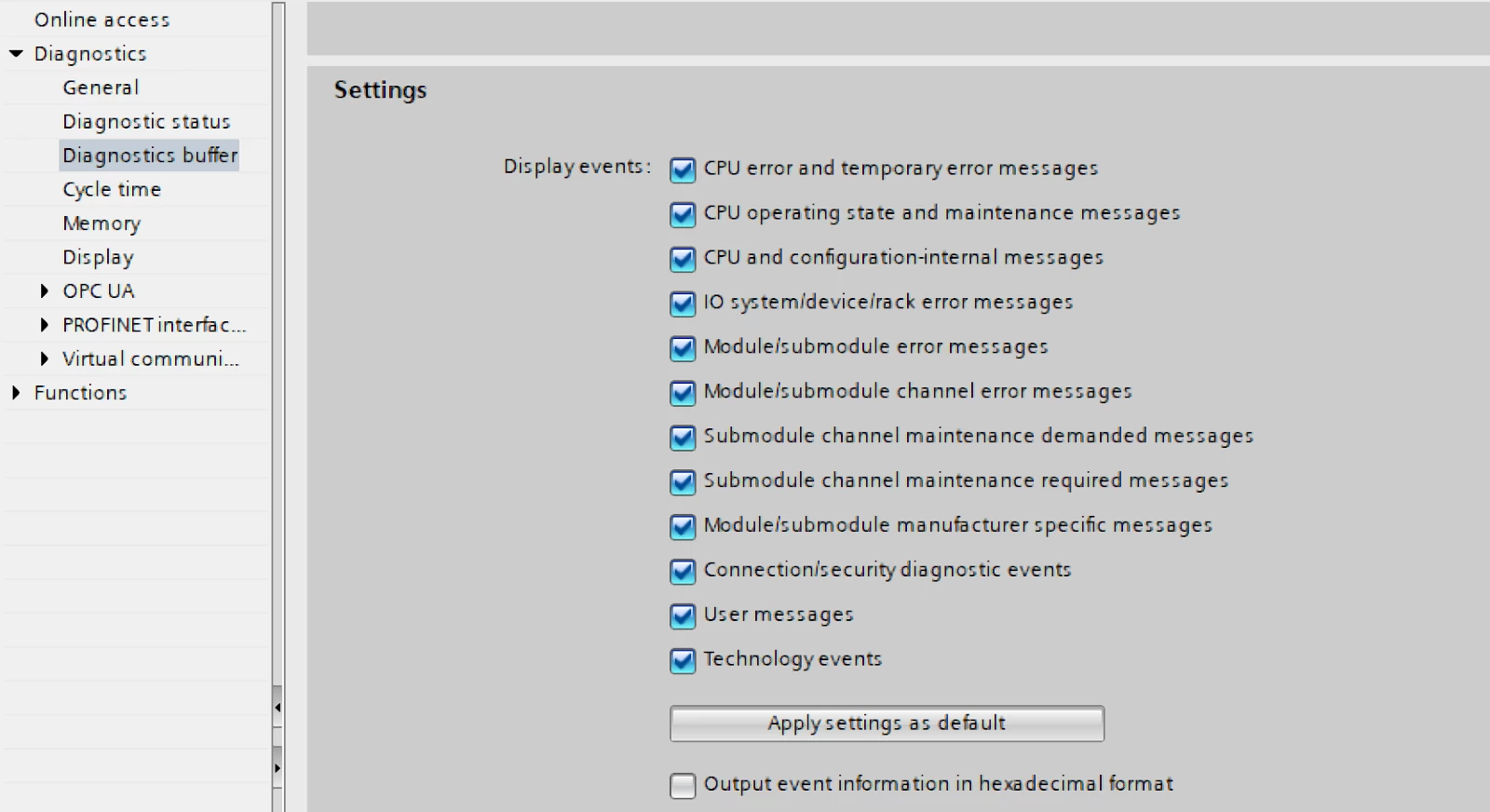
图 3.4 - TIA Portal 在线和诊断模式 | 诊断缓冲区设置
您可以在“周期时间”部分中访问有关 CPU 扫描周期时间的相关信息。它包括最大和最小 CPU 扫描周期时间、当前 CPU 扫描周期时间以及设置为 150 毫秒的默认扫描周期时间限制等详细信息。这些见解可让您全面了解 CPU 在扫描速度方面的性能,并有助于优化系统效率。
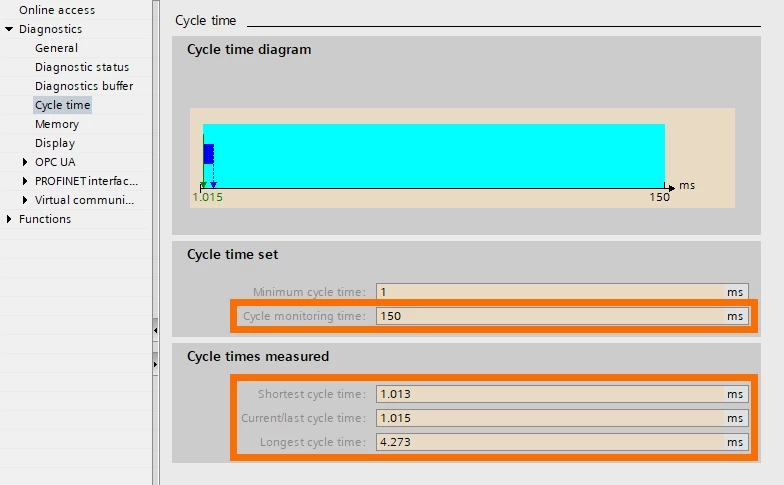
图 3.5 - TIA Portal 在线和诊断模式 | 诊断选项的循环时间部分
在内存部分,您可以检索有关 CPU 的每个内存区域的已占用和可用容量的信息。它使您能够监控 CPU 内存资源的利用率。通过访问这些数据,您可以有效地管理和优化内存分配,以确保CPU的高效运行。
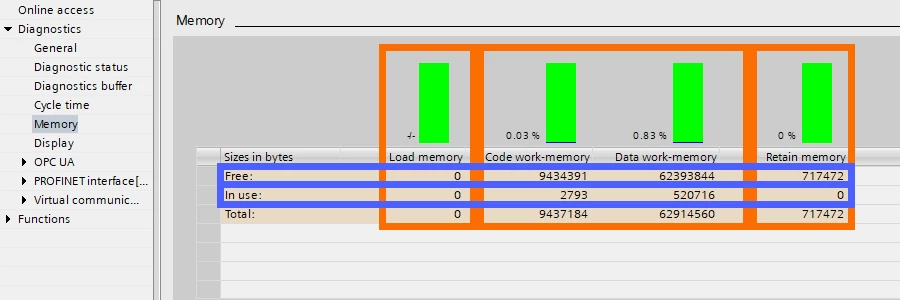
图 3.6 - TIA Portal 在线和诊断模式 | 诊断选项的内存部分
在 Profinet 接口部分中,您可以在以太网地址区域中访问 Profinet 接口信息,包括 MAC 地址、IP 地址、子网掩码等详细信息。
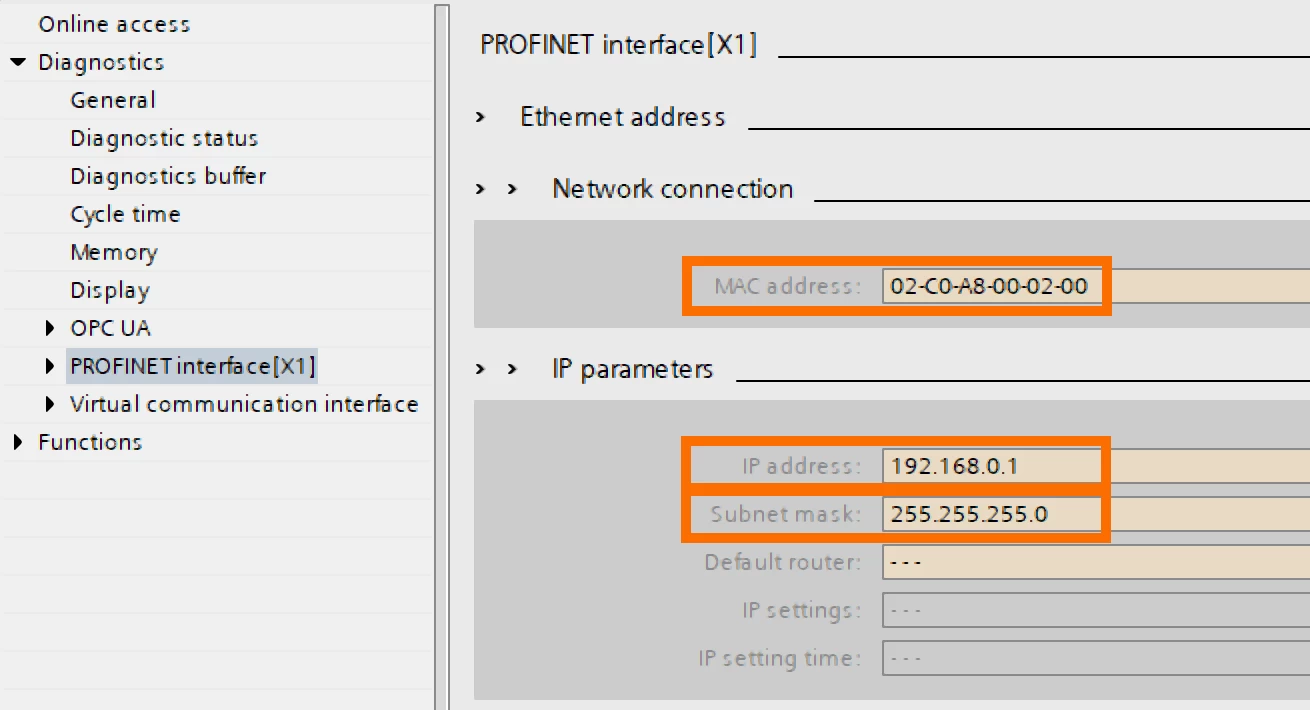
图 3.7 - TIA Portal 在线和诊断模式 | CPUProfinet 接口端口的以太网地址
此外,在端口区域中,您可以查看每个CPU Profinet端口的连接状态并获取有关它们的相关信息。它可以对 CPU 内的 Profinet 通信进行高效管理和故障排除。
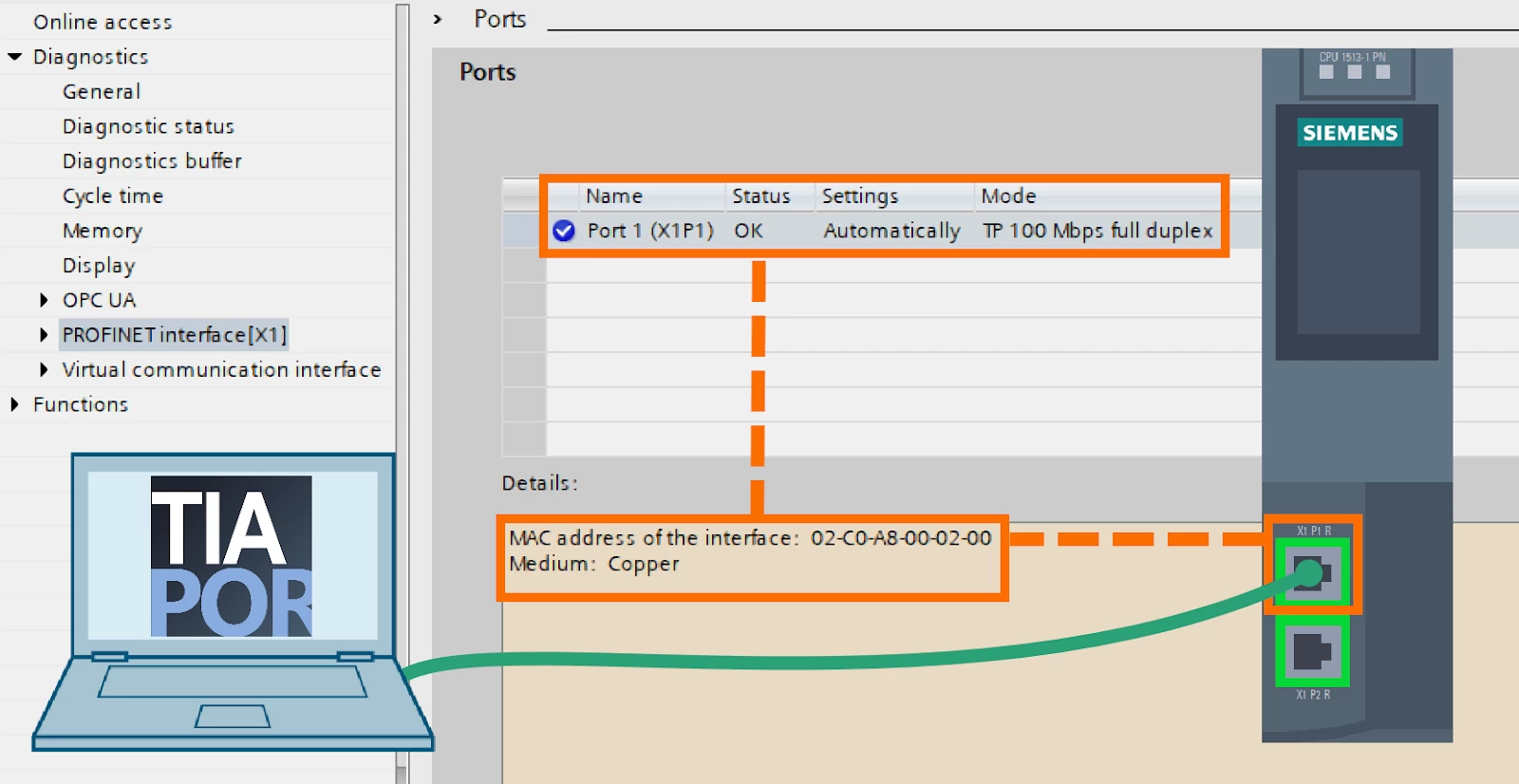
图 3.8 - TIA Portal 在线和诊断模式 | CPUProfinet 接口端口的连接状态
功能选项
您可以在“分配 IP 地址”部分中为 CPU 分配 IP 地址。当 CPU 恢复出厂设置并删除其 IP 地址时,此选项非常实用。通过使用此功能,您可以重新建立 IP 地址配置,确保 CPU 的网络连接和通信正常。
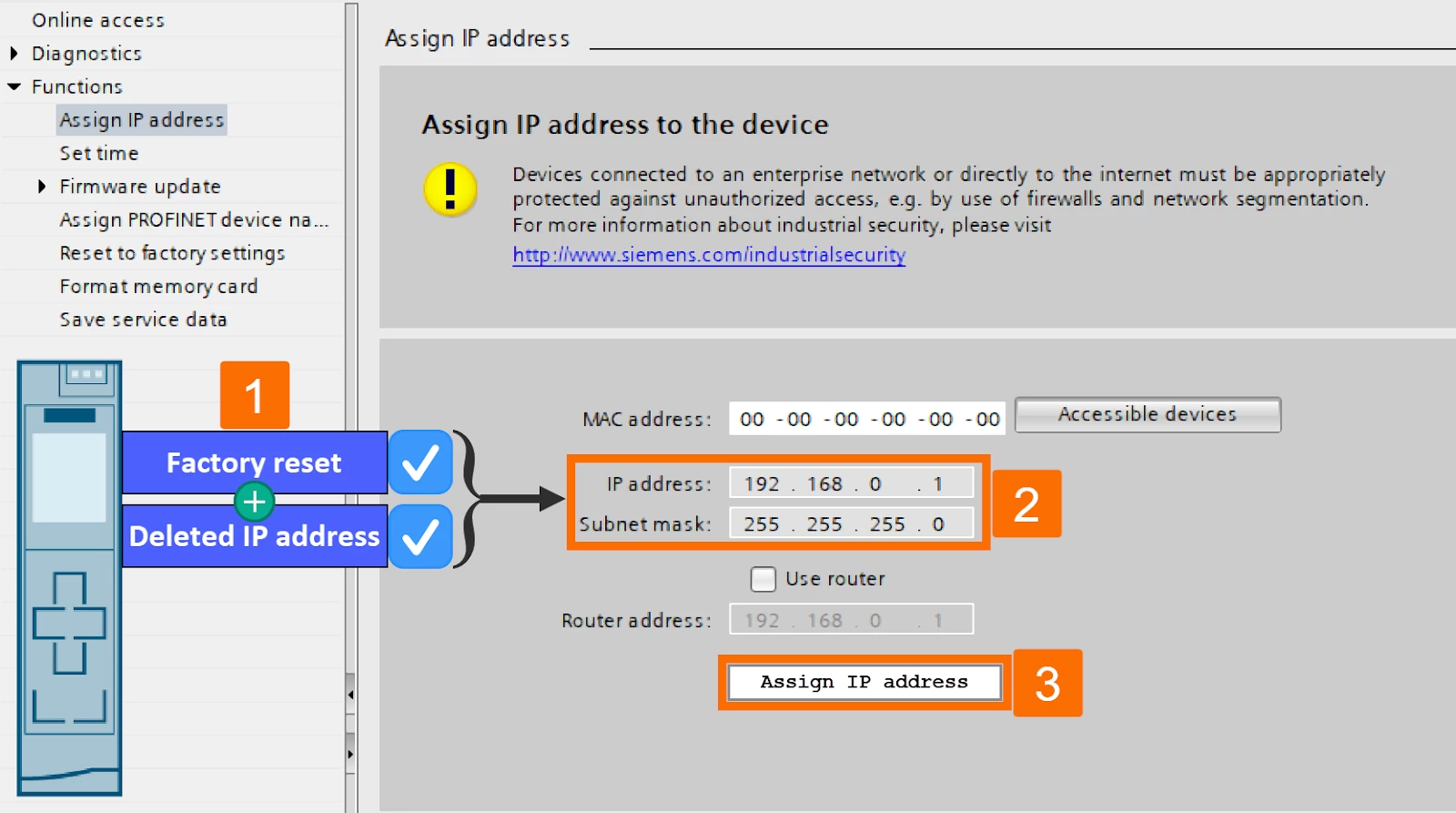
图 4.1 - TIA Portal 在线和诊断模式 | 功能选项的分配 IP 地址部分
在“设置时间”部分中,您可以配置 CPU 的日期和时间。为此,请启用“从 PG/PC 获取”复选框并单击“应用”按钮。此操作将 CPU 的日期和时间与计算机的日期和时间同步。
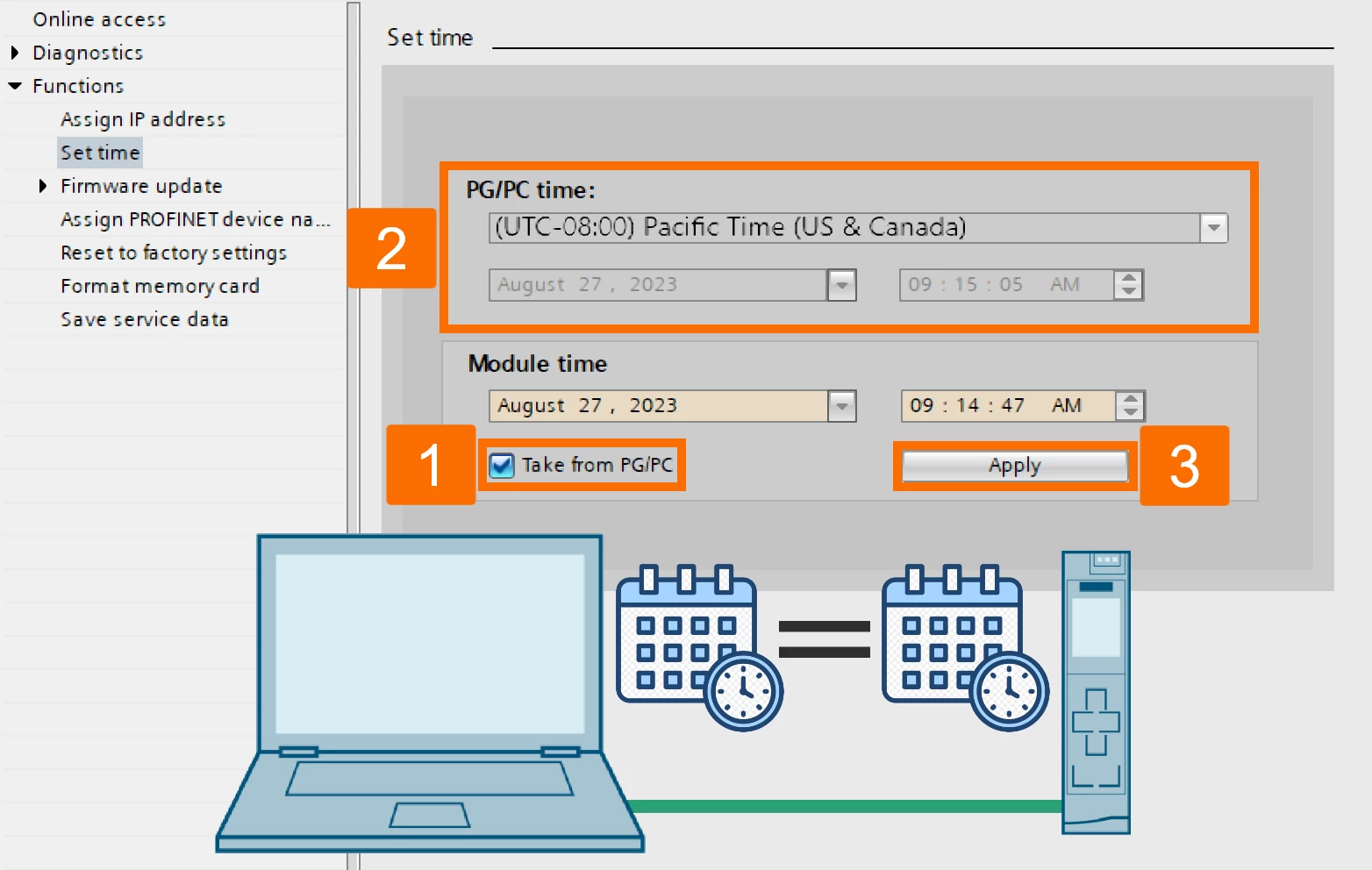
图 4.2 - TIA Portal 在线和诊断模式 | 将CPU的日期和时间与PC的日期和时间同步
或者,如果您需要为 CPU 设置不同的日期和时间,则可以取消选中 Take From PG/PC 复选框。通过这样做,您可以在模块时间部分手动输入所需的日期和时间。这种灵活性允许在 CPU 内实现精确的时间同步,从而满足所需的特定要求。
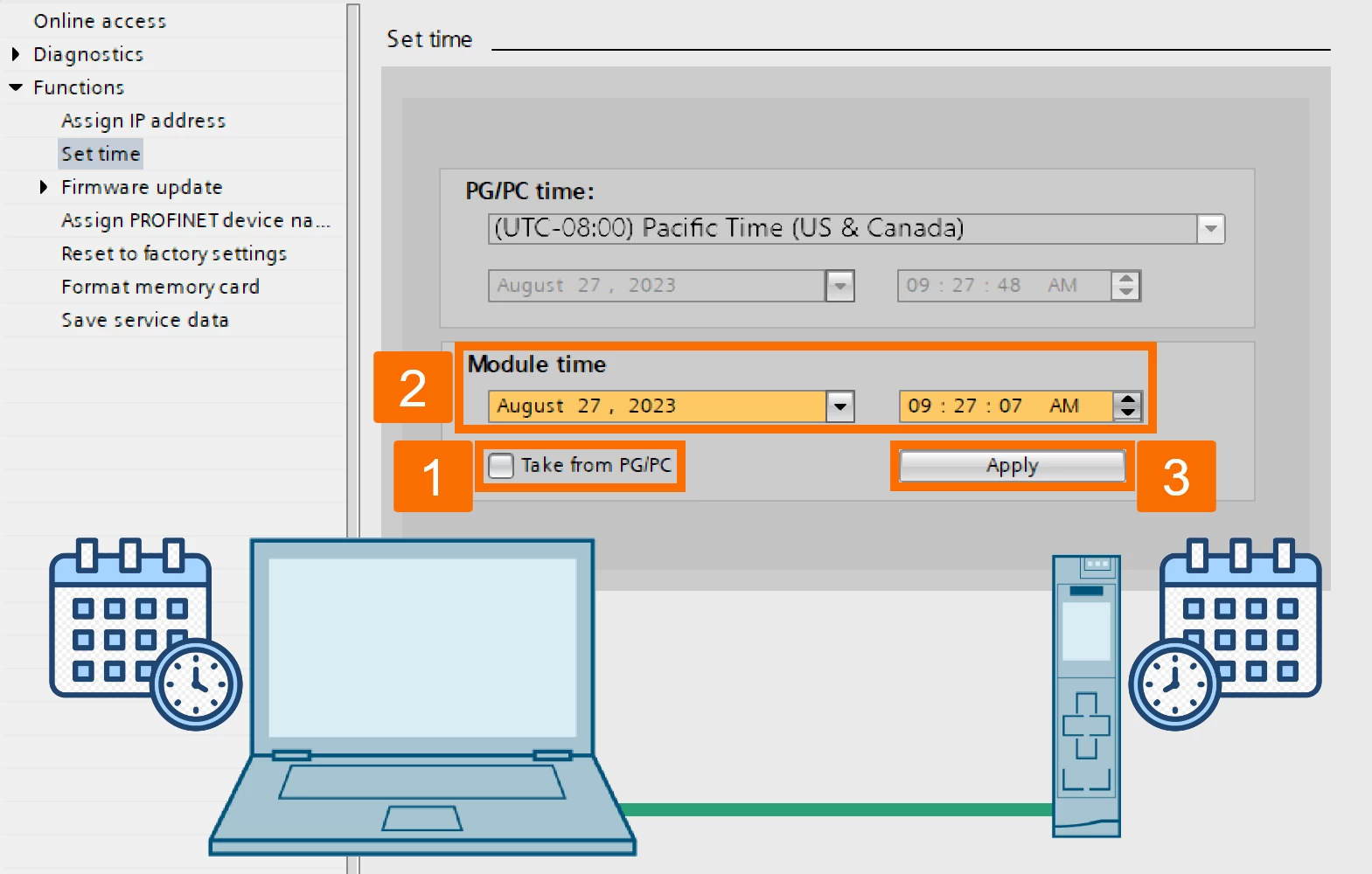
图 4.3 - TIA Portal 在线和诊断模式 | 为 CPU 分配专用日期和时间
在固件更新部分中,您可以升级 CPU 版本,称为固件版本。要执行此升级,您必须首先从西门子网站下载固件版本更新文件并将其保存到您的计算机上。接下来,使用“浏览”按钮选择所需的文件。最后,左键单击“运行更新”按钮启动升级过程。它允许您无缝更新 CPU 版本并确保与最新功能和增强功能的兼容性。
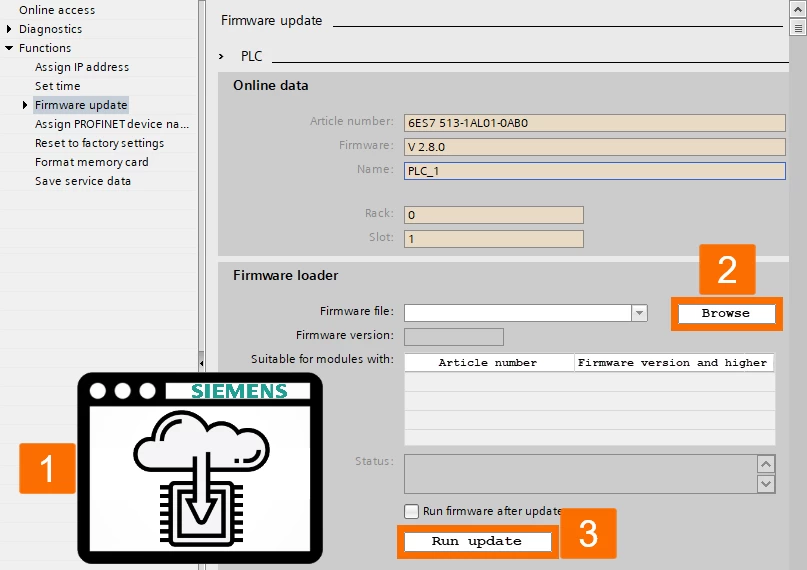
图 4.4 - TIA Portal 在线和诊断模式 | CPU的固件更新部分的功能选项
在分配 Profinet 设备名称部分,您可以设置 Profinet 设备的名称。当首次在 Profinet 网络中部署新的 ET 或驱动器时,此功能特别有用。如果与所需模块的连接建立,其信息将显示在窗口底部的表格中。通过左键单击分配名称按钮,预期的名称将应用于模块。它可以轻松识别和管理 Profinet 网络中的模块,从而增强整体网络组织和管理。
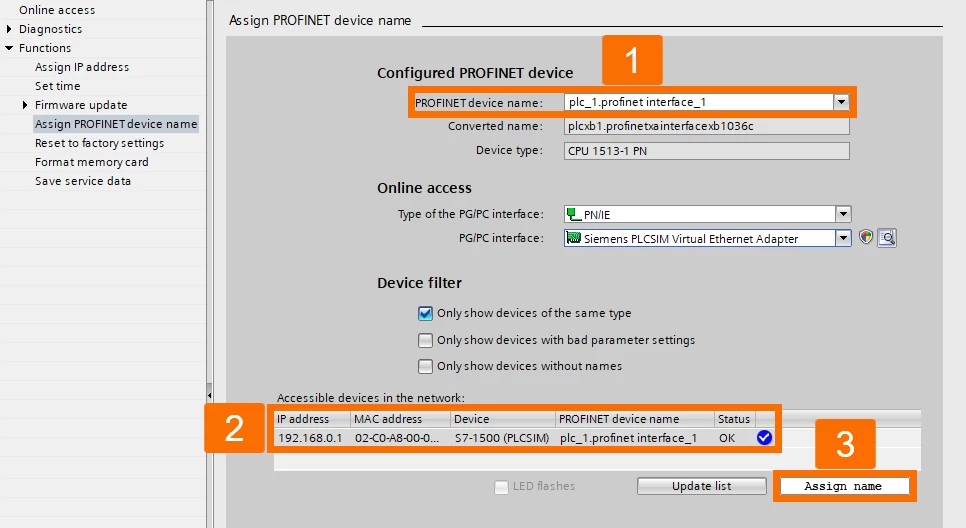
图 4.5 - TIA Portal 在线和诊断模式 | 分配功能选项的 Profinet 设备名称部分
在“重置为出厂设置”部分中,您可以通过单击“重置”按钮将 CPU 设置恢复为出厂设置。需要注意的是,如果在 Reset 按钮上方的选项中选择 Retain IP Address 选项,则在复位过程中不会删除为 CPU 设置的 IP 地址。但是,如果选择“删除 IP 地址”选项,则分配给 CPU 的 IP 地址将作为重置过程的一部分被删除。此功能允许灵活地重置 CPU 设置,同时提供对 IP 地址配置的保留或删除的控制。
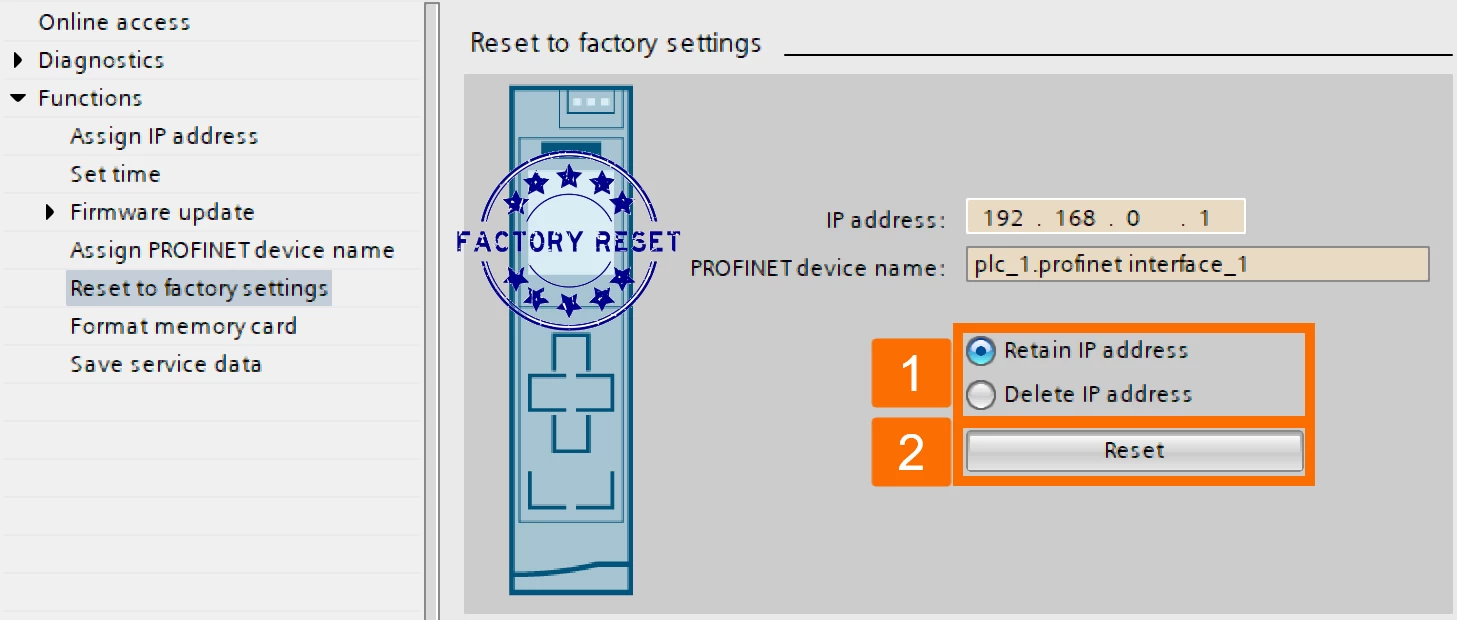
图 4.6 - TIA Portal 在线和诊断模式 | 功能选项的重置为出厂设置部分
S7-1500 CPU 的独特配置设置
除了前面提到的方面之外,S7-1500 还提供了与 S7-1200 不同的额外独有功能。让我们进一步探讨这些不同的元素。
在“内存”部分中,工作内存信息通过两个不同的区域显示:代码和数据。
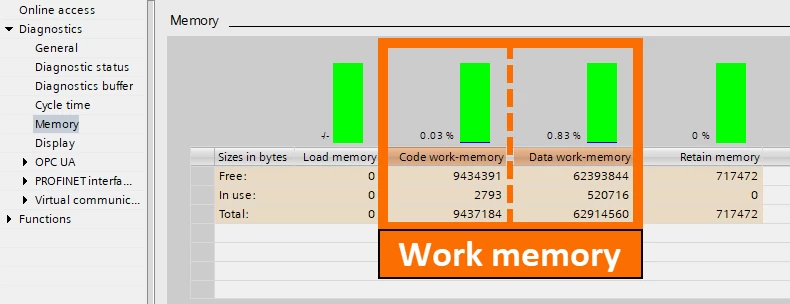
图 5.1 - TIA Portal 在线和诊断模式 | S7-1500 诊断选件的存储器部分
S7-1500 CPU 的屏幕信息显示在“显示”部分中,让重要的硬件详细信息一目了然。
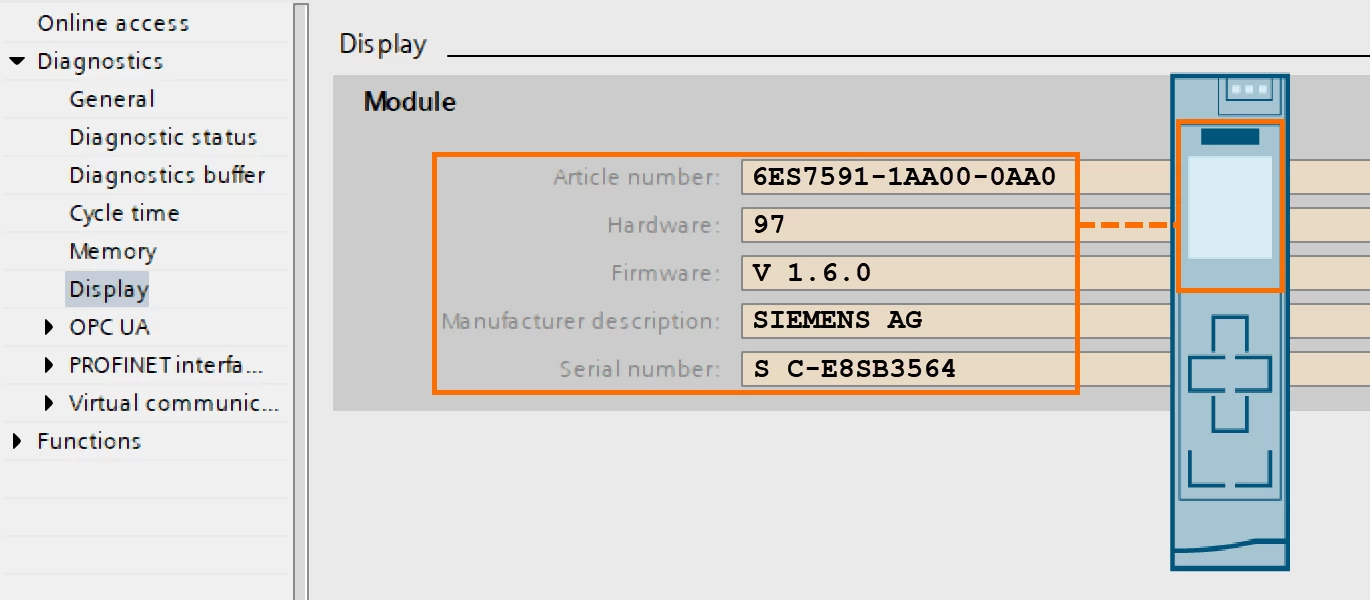
图 5.2 - TIA Portal 在线和诊断模式 | S7-1500 诊断选项的显示部分
在固件更新部分中,除了更改 CPU 固件的选项外,您还可以更新与 CPU 屏幕相关的固件。它可以让您确保 CPU 及其屏幕运行最新的固件版本,从而提供增强的功能和兼容性。
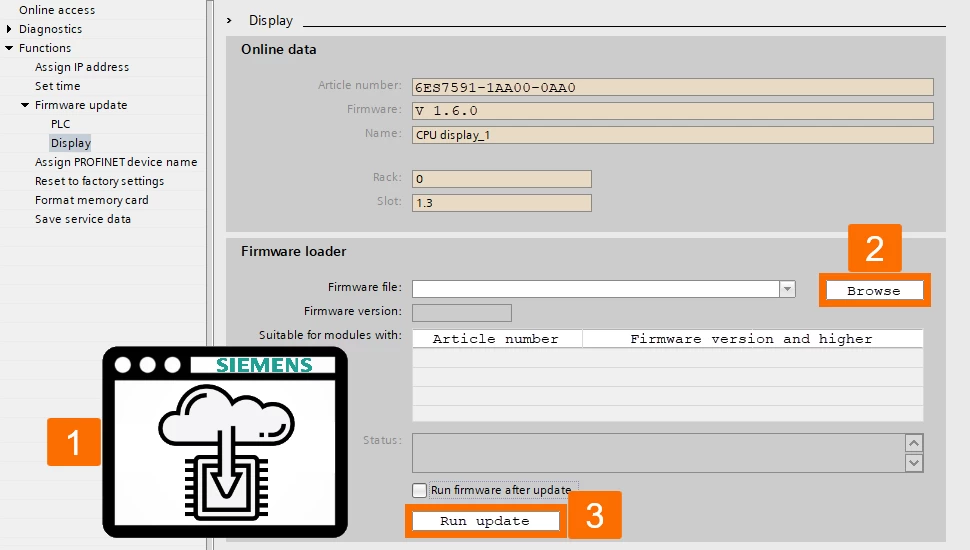
图 5.3 - TIA Portal 在线和诊断模式 | S7-1500显示固件更新部分的功能选项
您可以在需要时在“格式化存储卡”部分中格式化 CPU 存储卡。例如,如果存储卡之前已在 CPU 1200 中使用过,但未使用此功能进行格式化,则无法在 CPU 1500 中使用。在这种情况下,尝试下载程序时将显示错误消息到CPU。
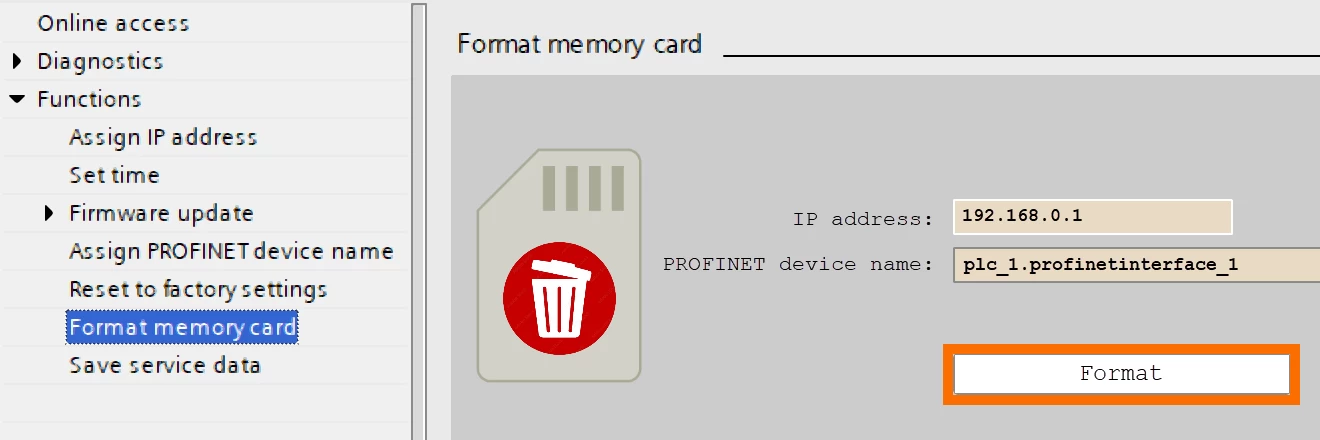
图 5.4 - TIA Portal 在线和诊断模式 | S7-1500格式存储卡部分功能选项
在保存服务数据部分,您可以将所需的模块信息保存为.dmp 文件的格式。当您需要相应模块的故障排除帮助时,可以将该文件发送给西门子。
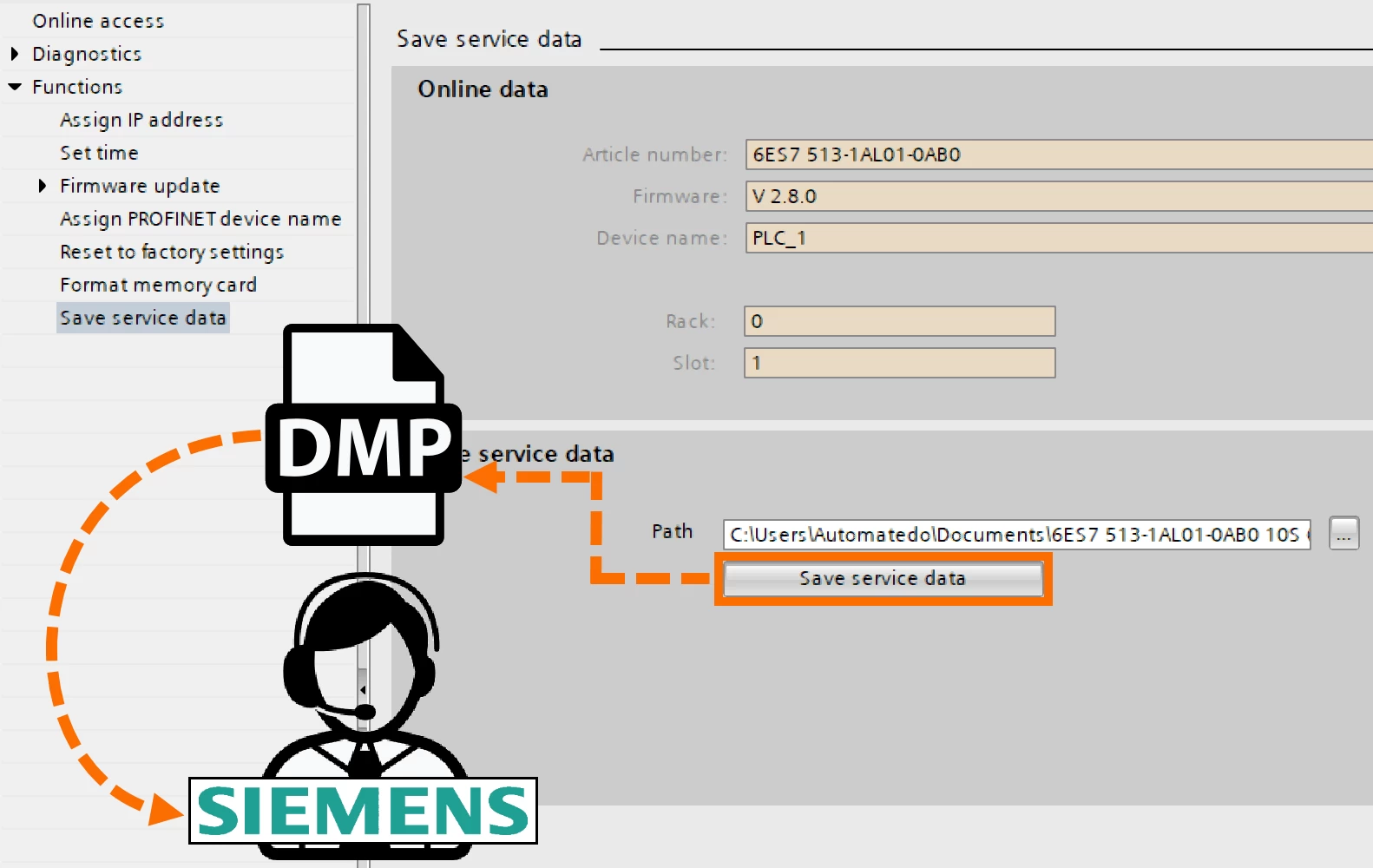
图 5.5 - TIA Portal 在线和诊断模式 | S7-1500保存服务数据部分的功能选项
结论
总之,您学习了如何使用在线和诊断模式。您发现,一旦与 CPU 建立在线连接,您就可以利用“诊断”和“功能”选项来访问大量 CPU 信息。您了解到,在诊断选项中,您可以访问 CPU 规格,例如技术代码、模块状态、事件和错误的历史日志、扫描周期时间、每个存储区域的可用和占用容量以及通信接口端口的信息。最后,您了解了在“功能”选项中,您可以调整 CPU 元素,例如 IP 地址、日期和时间、固件版本和恢复出厂设置。